调整toolbar中的文本字体大小和颜色
这个问题我查了比较久,也有很多人写的挺好的,但是对于我这种刚刚接触UI设计的实习生来说比较难以理解,导致我浪费很多时间,问题解决之后,在这里记录一下,方便以后查看。
这里参考了几篇博客,使我茅塞顿开,非常感谢!
https://blog.youkuaiyun.com/u013971754/article/details/47320097
https://blog.youkuaiyun.com/li331057469/article/details/78480102
首先要明白在屏幕上方的菜单是toolbar中的内容,要查怎样调整menu中的item内的字体时最好写上调整toolbar中的menu字体大小,而toolbar的样式都在style文件中的
这里代码给出了注释,toolbar一般有两个部分,左边部分是toolbar的title,而右边是toolbar中添加的menu,如下图:
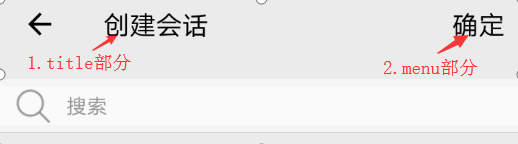
1.修改title部分的字体大小
那么你需要首先在style文件中定义好自己的文本样式,这里可以设置文字的大小、粗细和颜色,例如下面是我写的:
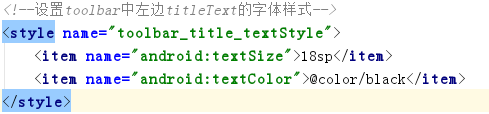
写好样式之后就需要在布局文件src\main\res\layout\toolbar.xml中找到你的toolbar.xm文件,当然toolbar是文件名,定义可以不一样:如下图,添加上titleTextAppearance属性,属性值就是你刚刚写好的style:
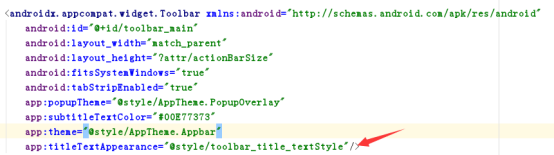
当然你还需要将theme添加到你的toolbar.xml文件中。这就设置好了title部分。
修改menu部分的字体!!(重点)
需要在style.xml中的Appbar中添加actionMenuTextAppearance属性,这里再添加你的文本样式,如下图:
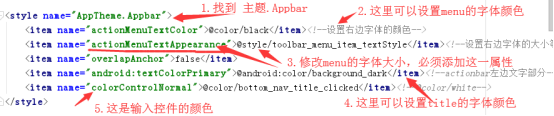
我在图上都标明了,要想修改menu部分的字体大小必须添加actionMenuTextAppearance这一属性,属性值也就是你设置的文本样式了,可以设置字体颜色、大小等。







 这篇博客详细记录了如何调整Android toolbar中title和menu item的字体大小和颜色。通过修改style文件定义文本样式,并在toolbar.xml中应用,重点讲解了设置actionMenuTextAppearance属性来改变menu部分的字体。
这篇博客详细记录了如何调整Android toolbar中title和menu item的字体大小和颜色。通过修改style文件定义文本样式,并在toolbar.xml中应用,重点讲解了设置actionMenuTextAppearance属性来改变menu部分的字体。
















 1277
1277

 被折叠的 条评论
为什么被折叠?
被折叠的 条评论
为什么被折叠?








